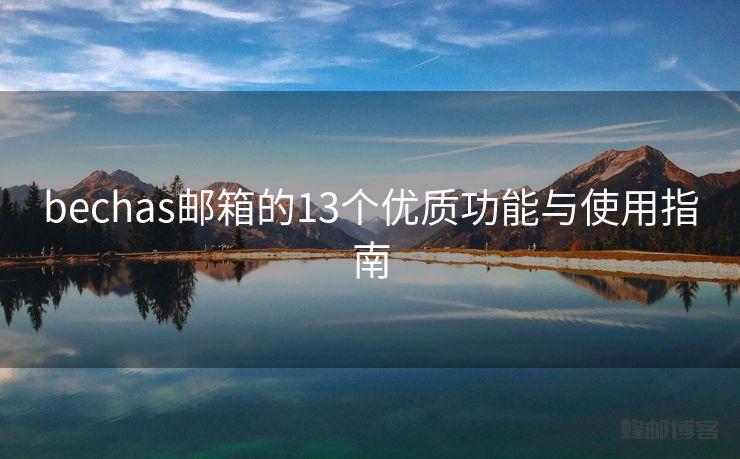edm邮件插图图片之后,怎么在图片上添加文字?


【蜂邮EDM】:邮件群发系统,EDM邮件营销平台,邮件代发服务。 查看价格
【AokSend邮件API】:触发式邮件API,15元/万封,99%送达率。 查看价格
【AOTsend】:Transaction Email API,$0.28/1000 Emails。 查看价格
这是很多edm营销人员在设计edm邮件时常遇到的问题。在edm邮件中添加图片可以帮助我们增加营销效果和吸引读者的注意力,而添加文字可以更好地向读者传递信息和产品的卖点。那么,针对这个问题,我们应该如何操作呢?
先上结论:在图片上添加文字可以通过图形软件来实现。这里,我们以Adobe Photoshop为例,来阐述具体的步骤。
步骤1:打开图片
首先,我们需要在Photoshop中打开我们要添加文字的图片。可以在“文件”菜单中选择“打开”,然后选择我们想要编辑的图片。
步骤2:添加文字图层
在图片编辑窗口中,我们需要添加一个新的图层,用于添加文字。可以在菜单栏中选择“图层”-“新建”-“新建图层”,或者使用快捷键“Ctrl+Shift+N”。
步骤3:选择文本工具
在新建的图层上,我们需要使用“文本工具”来添加文字。可以在左侧工具栏中找到“T”图标,或者按下快捷键“T”。
步骤4:设置字体、大小、颜色等
在添加文字之前,我们需要在文本工具的属性栏中设置字体、大小、颜色等属性,以满足我们的设计需求。可以单击属性栏中的下拉箭头,选择相应的属性。
步骤5:添加文本
接下来,在图层上使用文本工具添加文本。输入完后,可以使用移动工具调整文本的位置和大小。如果需要对文本进行进一步的修改,可以选中文本图层,在属性栏中进行基本的调整。
步骤6:保存图片
完成所有的编辑操作后,我们需要保存此图片。可以在“文件”菜单中选择“存储为”,选择格式和保存路径后,点击“存储”。
🔔🔔🔔
【烽火邮箱】:烽火邮箱是一款简洁高效的企业邮箱平台,新客户赠送免费企业邮箱,一个起卖、按月付费(低至9.9元);支持别名邮箱及群组邮箱,支持定制无限邮箱。高权重纯净IP池,系统自带反垃圾机制。
立即查看 >> :企业邮箱价格
【蜂邮EDM】:邮件群发系统,EDM邮件营销平台,邮件代发服务,专业研发定制邮件营销系统及邮件群发解决方案!蜂邮自研产品线主要分为标准版、外贸版、企业版、定制版,及邮件API邮件SMTP接口服务。
立即查看 >> :邮件发送价格
【AokSend邮件API】:专注触发式邮件API发送服务。15元/万封,发送验证码邮件、忘记密码邮件、通知告警邮件等,不限速。综合送达率99%、进箱率98%。触发邮件也叫事务性邮件或推送邮件,包含:验证码邮件、重置密码邮件、余额提醒邮件、会员到期邮件、账号认证邮件等!
立即查看 >> :邮件发送价格
到此为止,我们已经完成了在图片上添加文字的操作。当然,除了Photoshop以外,还有其他图像处理软件也可以实现类似操作,如果您更喜欢其他软件,可以结合具体软件的操作手册进行学习。

总结:
在edm邮件插图图片之后,如果需要在图片上添加文字,可以使用图形软件完成。操作步骤大致分为打开图片、添加文字图层、选择文本工具、设置字体、大小、颜色等、添加文本和保存图片。希望针对本问题的解决方案能够帮助到edm营销人员,让他们更好的设计出高质量的edm邮件。


【蜂邮EDM】:EDM邮件营销平台,邮件群发系统,邮件代发服务。 查看价格
【AokSend邮件API】:触发式邮件API,99%送达率,15元/万封。 查看价格
【AOTsend】:Transaction Email API,$0.28/1000 Emails。 查看价格